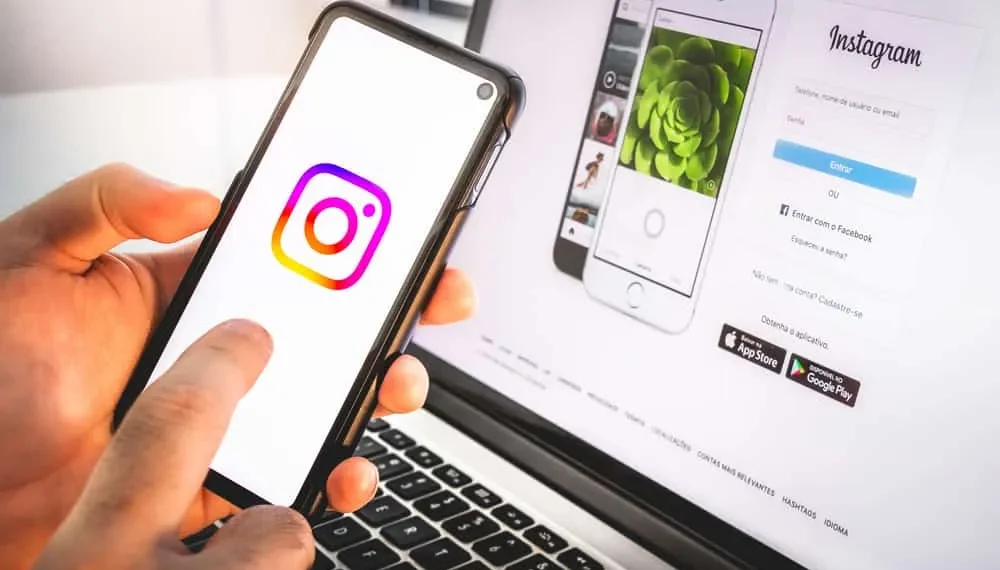Instagram je platforma za družbene medije, ki jo milijoni ljudi uporablja vsak dan, in že več kot desetletje. Aplikacija ima veliko funkcij, vključno z možnostjo brisanja slik iz vašega računa.
Hiter odgovorČe želite izbrisati fotografije na Instagramu za računalnik, odprite Instagram v katerem koli brskalniku in pojdite na svoj profil s klikom na ikono profila v zgornjem desnem kotu zaslona. Izberite katero koli sliko, ki jo želite izbrisati, in tapnite tridelni meni. Nato za dokončanje postopka tapnite možnost »Izbriši«.
Ta nasvet deluje v katerem koli spletnem brskalniku, podprtem v sistemu Windows, kot so Chrome, Firefox ali Microsoft Edge. Vendar pa morate vedeti več o brisanju Instagram slik v računalniku.
Ta vodnik bo podrobno opisal, kako izbrisati Instagram slike na računalniku. Torej, spremljajte, ko gremo prav vanj.
Zakaj izbrisati Instagram slike v računalniku?
Obstaja nekaj razlogov, zakaj boste morda želeli izbrisati svoje Instagram slike v računalniku. Mogoče poskušate očistiti svojo prisotnost v družabnih medijih ali pa vam morda ni več všeč, kako izgledajo. Ne glede na razlog, je enostavno storiti.
InformacijeInstagram je znana platforma družbenih medijev, ki z uporabniki deli slike, videoposnetke in besedila. Ljudje ga pogosto uporabljajo za objavo svojih fotografij in posodobitev o svojem življenju. Če ste tudi uporabnik te priljubljene aplikacije, se morate zavedati, da se lahko na svojem profilu znebite neželenih slik.
Kako izbrisati slike na Instagramu v računalniku
Možnost brisanja ni prisotna, ko odprete objavo na Instagramu; Za brisanje fotografij na Instagramu morate narediti nekaj klikov s pomočjo računalnika. Tu je nekaj načinov za brisanje Instagram slik v računalniku:
Metoda #1: Uporaba brskalnika
Prva metoda vključuje uporabo katerega koli namiznega brskalnika po vaši izbiri, naj bo to Chrome, Firefox ali Microsoft Edge. Tu so koraki, ki jih je treba slediti:
- Zaženite želeni brskalnik v računalniku.
- Pojdite na Instagram in se po potrebi prijavite v svoj račun.
- Kliknite ikono profila v zgornjem desnem kotu.
- V spustnem meniju izberite » Profil «.
- Poiščite fotografijo, ki jo nameravate izbrisati, in jo kliknite.
- Ko je izbran, kliknite na trivletni meni v zgornjem desnem kotu.
- Tam boste videli veliko možnosti. Kliknite » Delete .«
- Potrdite tako, da še enkrat kliknete » Delete «.
- Ko končate, vas bo Instagram vrnil v svoj profil.
To je to. Vaša slika na Instagramu je izbrisana iz vašega Instagram profila.
Metoda #2: Uporaba aplikacije Instagram v računalniku
Ta metoda vključuje uporabo Instagram aplikacije, zasnovane za vaš računalnik. Tu so koraki, ki jih je treba slediti:
- Namestite aplikacijo Instagram za Windows . Če že imate to aplikacijo, preskočite na naslednji korak.
- Odprite aplikacijo Instagram v računalniku in se po potrebi prijavite.
- Kliknite sliko profila v zgornjem desnem kotu.
- V spustnem meniju izberite » Profil «.
- Poiščite fotografijo za brisanje, nato pa jo kliknite.
- V zgornjem desnem kotu fotografije kliknite meni s tremi pikami .
- Izberite » Izbriši «.
- Če želite potrditi, še enkrat kliknite » Izbriši «. To bo izbrisalo fotografijo in vas popeljalo nazaj v svoj Instagram profil.
To je vse, kar je. Postopek brisanja lahko ponovite za vse druge slike, ki se jih želite znebiti.
Zaključek
Tam ga imate! Celoten vodnik o tem, kako izbrisati Instagram slike na računalniku. Naredimo povzetek! Če želite izbrisati fotografije na Instagramu za računalnik, odprite Instagram v katerem koli brskalniku in pojdite na svoj profil. Tapnite ikono »Profil« v zgornjem desnem kotu. Izberite katero koli sliko, ki jo želite izbrisati, in tapnite tridelni meni. Nato za dokončanje postopka tapnite možnost »Izbriši«.
Ne glede na to, ali želite očistiti svoj vir ali odstraniti neprijetno fotografijo, zdaj veste, kako to storiti hitro in enostavno. Torej, pojdite ven in začnite brisati te nezaželene fotografije!
F aqs
Ali lahko odstranim več fotografij na Instagramu?
Da, na Instagramu lahko izbrišete več fotografij, vendar morate to storiti drug za drugim.
Ali lahko odstranim eno fotografijo z Instagram albuma?
Ja lahko. Pojdite na urejanje in izberite fotografijo, ki jo želite odstraniti iz albuma, da izbrišete določeno fotografijo z albuma ali vrtiljaka.